Editing Support BOX
エディティングサポートボックス
編集システム構築の経験豊富な伊藤忠ケーブルシステムへご相談ください
FCPのショートカット
- システム :
- 入出力BOX :
- Ver.
FCPでは数多くのショートカットが設定されています。
ある機能を実行する時に、マウスを使ってメニューから選択する操作に比べたらキーボードのキーを押すだけで完了するショートカットは非常に便利で、作業のスピードアップにも繋がります。
ここでは特に、あまり使われていないけど便利で必須のモノを紹介します。
※ショートカットを実行するには、文字入力モードが英字になっている必要があります。
メニューバーの表示が[あ]になっていたら、[英数]もしくは[コマンド]+[スペース]を押して英字モード[A]に変更して下さい。
キーボード等の文中の画像が見づらい場合は、その画像をクリックしていただくと拡大表示になります。
1.矢印キー

右矢印と左矢印はそれぞれ前後に1フレーム移動する事はご存知だと思いますが、長押しするとスロー再生する事ができます。
またshiftキーと組み合わせると、1秒の移動になります。
上下の矢印はカット点への移動に使えます。
2.[J]、[K]、[L]キー
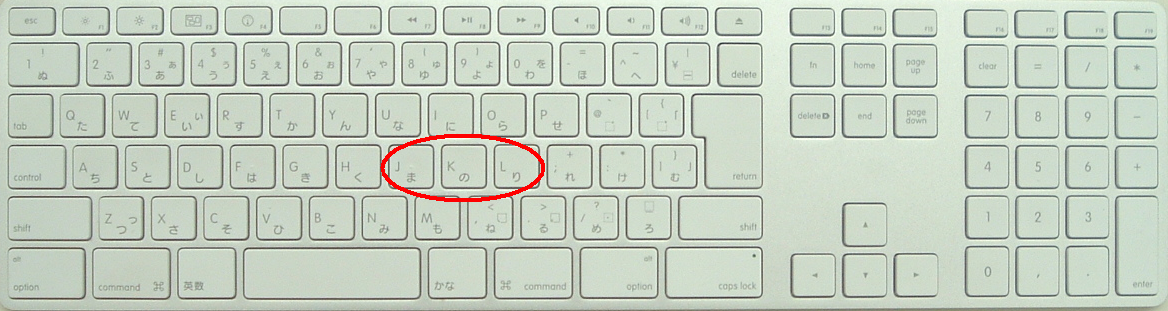
[J]は逆再生、[K]はストップ、[L]は再生ですが、[J]と[L]は2回、3回と続けて押していくと、2倍速、4倍速、8倍速と高速再生する事が可能です。
また、[J]と[K]、[L]と[K]を同時に押すとスロー再生にもなります。
3.[delete]キー
deleteキーって、二つありますよね?
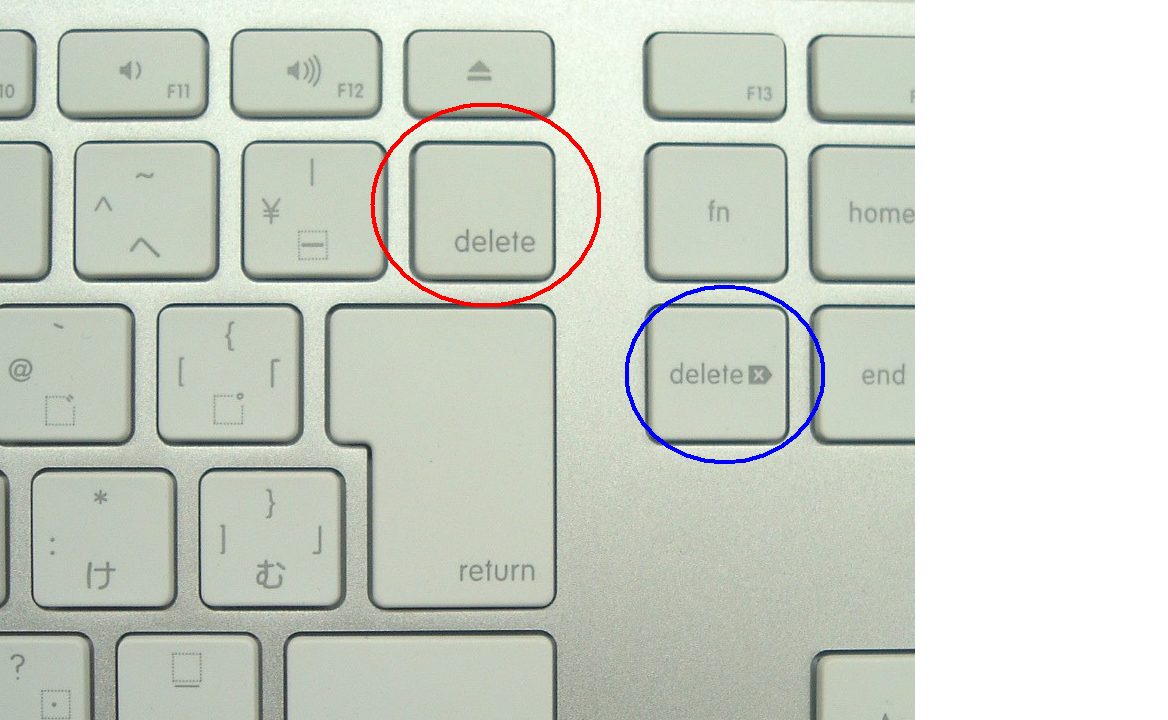
このどちらを押しても、
タイムラインで選択されているクリップを削除しますが、削除のされ方に違いが生じてきます。
赤丸のdeleteで削除すると、消えた部分はそのままで黒(ブランク)になります。
青丸のdeleteで削除すると、消えた部分を隙間無く詰める事ができます。
ちなみに、
赤丸delete=shift+青丸delete
という結果になります。
この2つの[delete]キーはタイムラインの状態等で異なる結果になりますので、アンドゥ機能([コマンド]+[z])と組み合わせて色々試してみて下さい。
4.タイムラインの拡大・縮小表示
タイムラインの表示を拡大したり縮小するツールとして、
タイムラインウインドウ下部にズームスライダとズームコントロールが用意されていますが、これらは再生ヘッドの位置とは無関係に拡大されるので使い勝手が悪いモノでした。(Ver.6では解決)
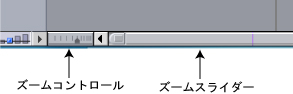
そこで[コマンド]+[+]、[コマンド]+[-]のショートカットを使うと再生ヘッドを中心に拡大、縮小させる事ができます。
また[シフト]+[z]を使うと、シーケンス全体を現在のウインドウサイズに合わせて表示されるので非常に便利です。
5.[オプション]+[p]
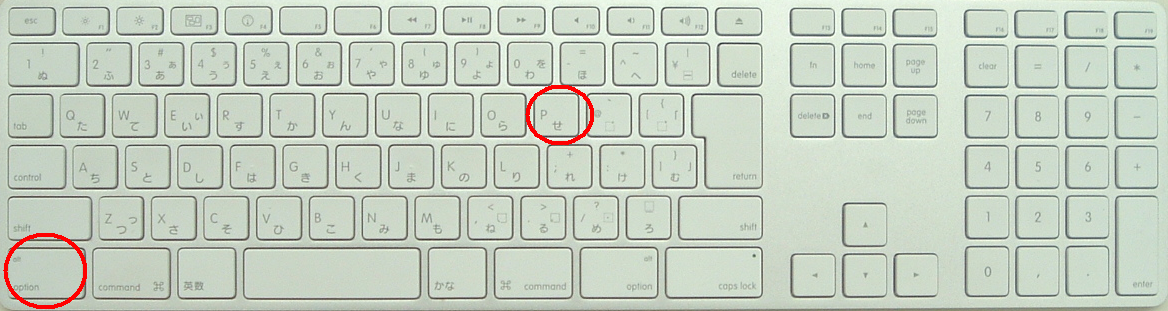
マルチレイヤーや複数のフィルタ設定の場合、「無制限のRT」モードでもレンダリングバーが赤くなり、再生すると「未レンダリング」の表示が出て確認できません。
その時は、[オプション]+[p]を使ってみて下さい。再生速度は遅くなりますが、エフェクトを確認する事が可能になります。
この他にも色々と便利なショートカットがありますので、マニュアル等を読んで探してみて下さい。
※この記事は予告なく変更することがあります。

 1
1